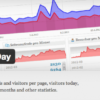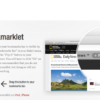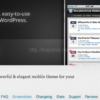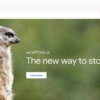WordPressで固定ページや記事のURL表記をHTML表記にする方法
サイトリニューアルなどでCMSで作成の際、以前までHTMLで作成されていて検索クロールされた以前のサイト情報をそのまま活かしたい場合、URL表記を任意のHTML表記で行うとスムーズにWPに移行可能です。以下手順です。
<参考例>
旧サイトページアドレスが http://domain.com/infomation.html の場合、WPサイトページではデフォルトで http://domain.com/?p=123 のようになります。これを旧サイト情報に統一する方法をご紹介します。
- まずは「ダッシュボード」から「設定」→「パーマリンク設定」へ行きます。
- 「一般的な設定」を「カスタム構造」にして「/%postname%.html」と入力し「変更を保存」をクリック。
□ パーマリンクの使い方 – WordPress Codex 日本語版 - これで通常の「投稿」時にhtml付きのパーマリンクを設定することができるようになります。
何も設定しない場合は「タイトル」+.htmlがパーマリンクになります。
上記の方法で設定可能なのですが、Wordpress仕様で「固定ページ」ではこのままではこの機能は動きません。さらにプラグインを追加しておくと固定ページでも同じく任意のHTML表記が可能になります。
プラグインを使わず行うと「infomation.html」にむりやり指定すると「.(ドット)」が「-(ハイフン)」に勝手に変換されて「infomation−html」となってしまいます。ディレクトリの切り替わりを表す「/(スラッシュ)」も省略されてしまうのでカテゴライズした階層化はこのやり方ではできません。
プラグインのインストールなのですがこれが非常に簡単になっています。
□ WordPress › .html on PAGES ≪ WordPress Plugins
- ダッシュボードから「プラグイン」をクリック。
- タイトル横の「新規追加」をクリック。
- キーワードにプラグイン名「.html on PAGES」と入力して「プラグインの検索」をクリック。
- 「.html on PAGES」がヒットするので「いますぐインストール」をクリックし、「本当にこのプラグインをインストールしてもいいですか?」と聞かれたら「OK」。
- 「プラグイン .html on PAGES 1.1 のインストールが完了しました。」と出るので「プラグインを有効化」をクリック。
これで、固定ページでも同じようにパーマリンクの設定ができるようになります。
がさらに・・・・。
以前のサイトでカテゴリー階層も考慮が必要な場合はもう一手間必要で再度パーマリンク設定ページでカスタム構造」の表記は「/%category%/%postname%.html」にしておきカテゴリ設定なども行なっておく必要があります。